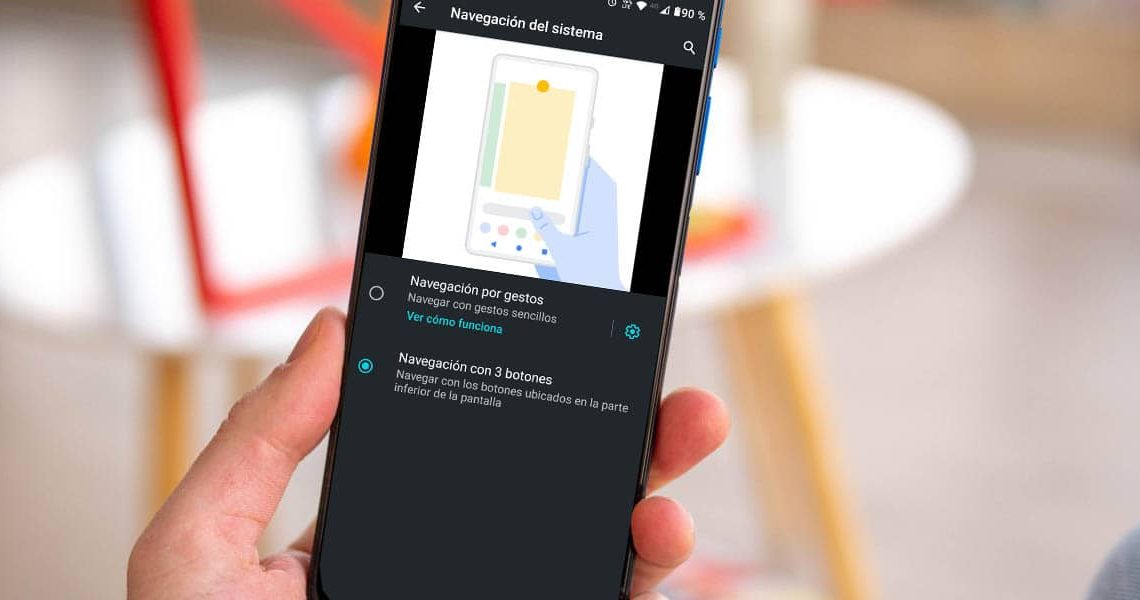
Poner los 3 botones de navegación en la pantalla de un móvil Motorola es así de fácil
junio 1, 2022¿Te compraste un nuevo terminal de la marca Motorola? Si el mismo te ha encantado, pero se te dificulta utilizarlo con el sistema de Gestos, ¡no desesperes! Puedes desactivar esta funcionalidad de forma simple y rápida.
Por suerte, Motorola les permite a sus usuarios poner los 3 botones en la pantalla para facilitar la navegación por la interfaz. Eso sí, deberás seguir una serie de pasos para poder activar esta funcionalidad.
Así puedes poner los 3 botones en la pantalla de tu móvil Motorola
Antes de que te mostremos el tutorial en cuestión, es importante aclarar que el mismo fue realizado en un terminal Motorola con Android 11.
Si bien estos pasos funcionan en teléfonos Motorola con versiones de Android inferiores a la que hemos mencionado, desde aquí te recomendamos actualizar el Android de tu móvil Motorola para disfrutar de nuevas funciones.
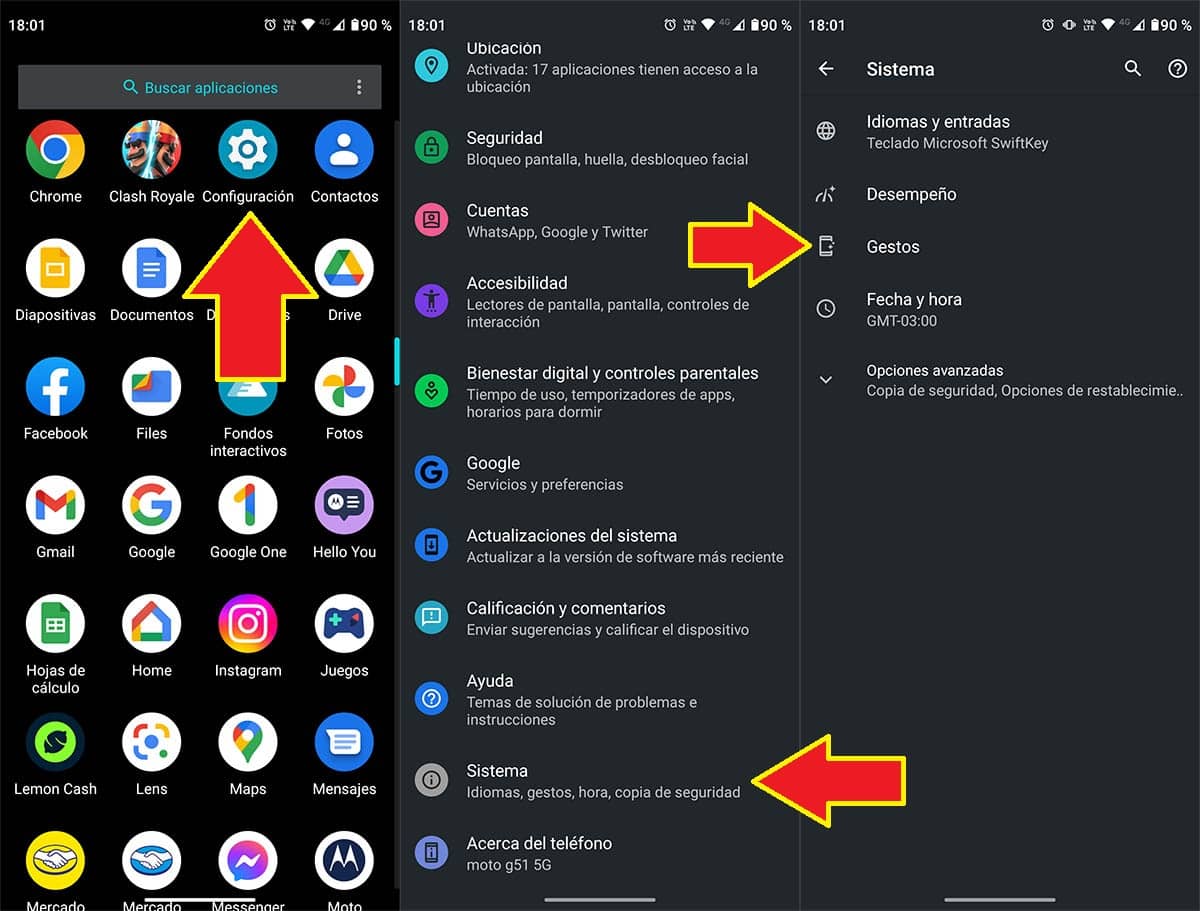
- Primero tienes que ingresar en la Configuración de tu teléfono Motorola.
- Una vez dentro de los ajustes de tu móvil, tendrás que entrar en el apartado llamado “Sistema”, el mismo está casi al final de la lista.
- Por consiguiente, deberás presionar sobre la opción que dice “Gestos”.
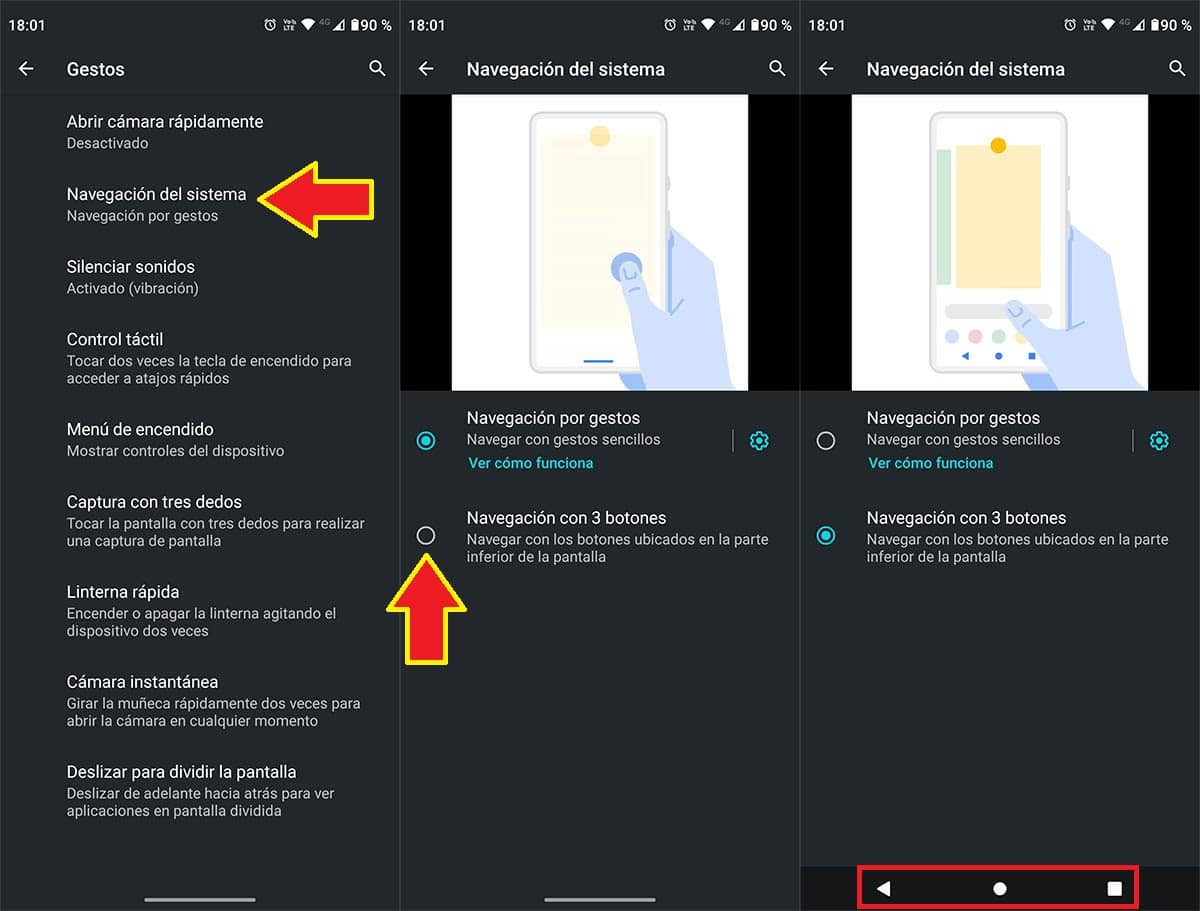
- Entra en la opción llamada “Navegación del sistema”.
- Selecciona la segunda opción, la que dice “Navegación con 3 botones”.
- Si realizaste todos los pasos de forma correcta, podrás observar los tres botones en la parte inferior de la pantalla de tu Motorola.
Vale mencionar que podrás cambiar este ajuste cuando quieras y las veces que necesites. De igual forma, nosotros te recomendamos usar los tres botones, pues estos facilitan y mucho la navegación.
Por último, pero no por eso menos importante, si encuentras algún problema al momento de poner en práctica todos los pasos que te hemos dejado arriba, puedes dejarnos un mensaje para que te ayudemos de forma personalizada. ¡Esperamos que te sirva este tutorial!



dos de los botones no me funcionan y por más que los cambie no me funcionan. se que la solución es restablecer datos de fabrica, pero quisiera saber si conoces una diferente para solucionar ese problema.